W dzisiejszych czasach cyfrowa reklama jest dosłownie wszędzie. To absolutnie ma sens z uwagi na rosnącą skalę gospodarki cyfrowej. Niemniej jednak może się wydawać, że zabezpieczyć Maki przed niebezpiecznymi wirusami jest łatwiej, niż przed reklamami, okienkami wyskakującymi i plikami cookies. To w pewnym sensie czyni z reklamodawców hackerów. Różnią się tylko tym, że bombardując tysiącami reklam codziennie, kradną nie dane, lecz Twoją uwagę.
Istnieje kilka głównych źródeł okienek wyskakujących: rozszerzenia i wtyczki, powiadomienia w apkach, Google Display Network i porywacze przeglądarek. W tym artykule wyjaśnimy jak zablokować reklamy wyskakujące na Macu, by zapewnić lepsze doświadczenie.
Jak usunąć reklamy wyskakujące z Maca
Postępuj zgodnie z poniższymi instrukcjami, by usunąć natrętne reklamy na Macu.
Oczyść przeglądarki
Zaczniemy od dostosowania ustawień przeglądarki i usunięcia niepotrzebnych rozszerzeń.
Jak zablokować wyskakujące okienka w Safari?
Użytkownicy Safari mają niesamowitą kontrolę nad okienkami wyskakującymi.Safari pozwala zarządzać listą witryn, które mają zezwolenie na wyświetlenie okienek wyskakujących i blokować te okna dla poszczególnych witryn. Wykonaj te kroki, by skonfigurować ograniczenia:
- Otwórz ustawienia Safari i wybierz kartę Witryny > Okna wyskakujące.
- Zablokuj okna wyskakujące dla bieżąco otwartych witryn.
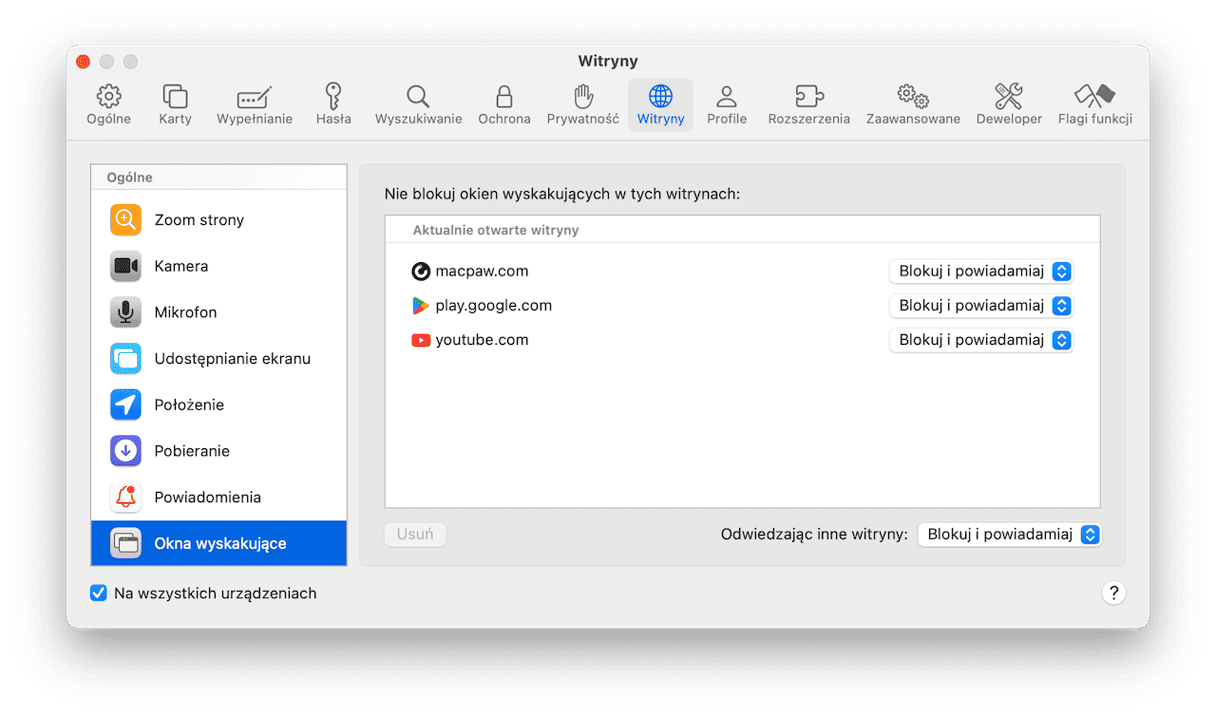
Safari robi wszystko, by zapobiec oknom wyskakującym i fałszywym powiadomieniom. Takie reklamy korzystają z technik phishingowych, by przekonać użytkowników, że pobierają coś od Apple albo z witryn innych zaufanych firm. Czytaj dalej, by dowiedzieć się, jak usunąć te złośliwe aplikacje. Ale najpierw spróbuj to:
- Znowu otwórz ustawienia Safari.
- Przejdź do karty Ochrona i zaznacz opcję Ostrzegaj, gdy odwiedzam fałszywą witrynę.
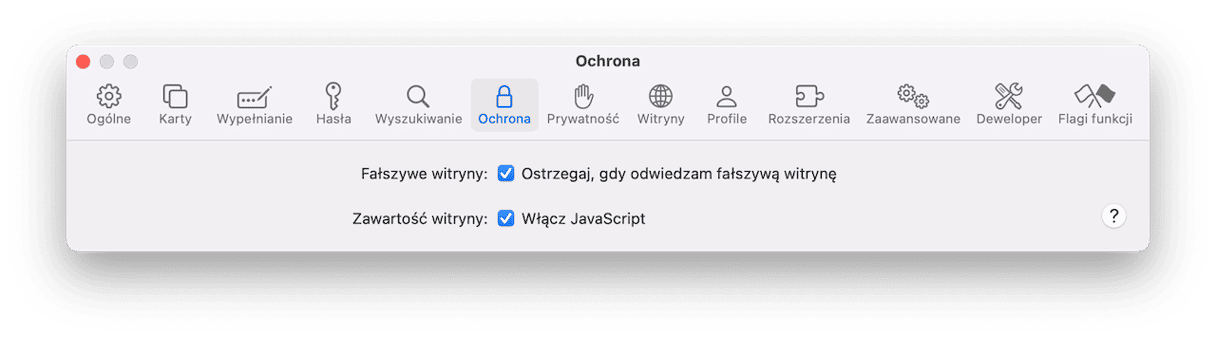
Kolejnym sposobem usunąć okna wyskakujące w Safari jest sprawdzenie Rozszerzeń. Znowu otwórz ustawienia Safari i kliknij Rozszerzenia.Następnie, po kolei klikaj Usuń, by odinstalować wszelkie rozszerzenia których nie potrzebujesz.
Jak pozbyć się reklam wyskakujących w Chrome
Google Chrome jest najpopularniejszą przeglądarką na całym świecie. Zawiera funkcję do blokowania okien wyskakujących, której możesz wykorzystać do zarządzania reklamami. Postępuj zgodnie z instrukcjami:
- Otwórz menu Google Chrome > Ustawienia.
- W pasku po lewej wybierz Prywatność i bezpieczeństwo > Ustawienia witryn.
- Przewiń do Pop-upy i przekierowania.
- Wyłącz okienka wyskakujące.
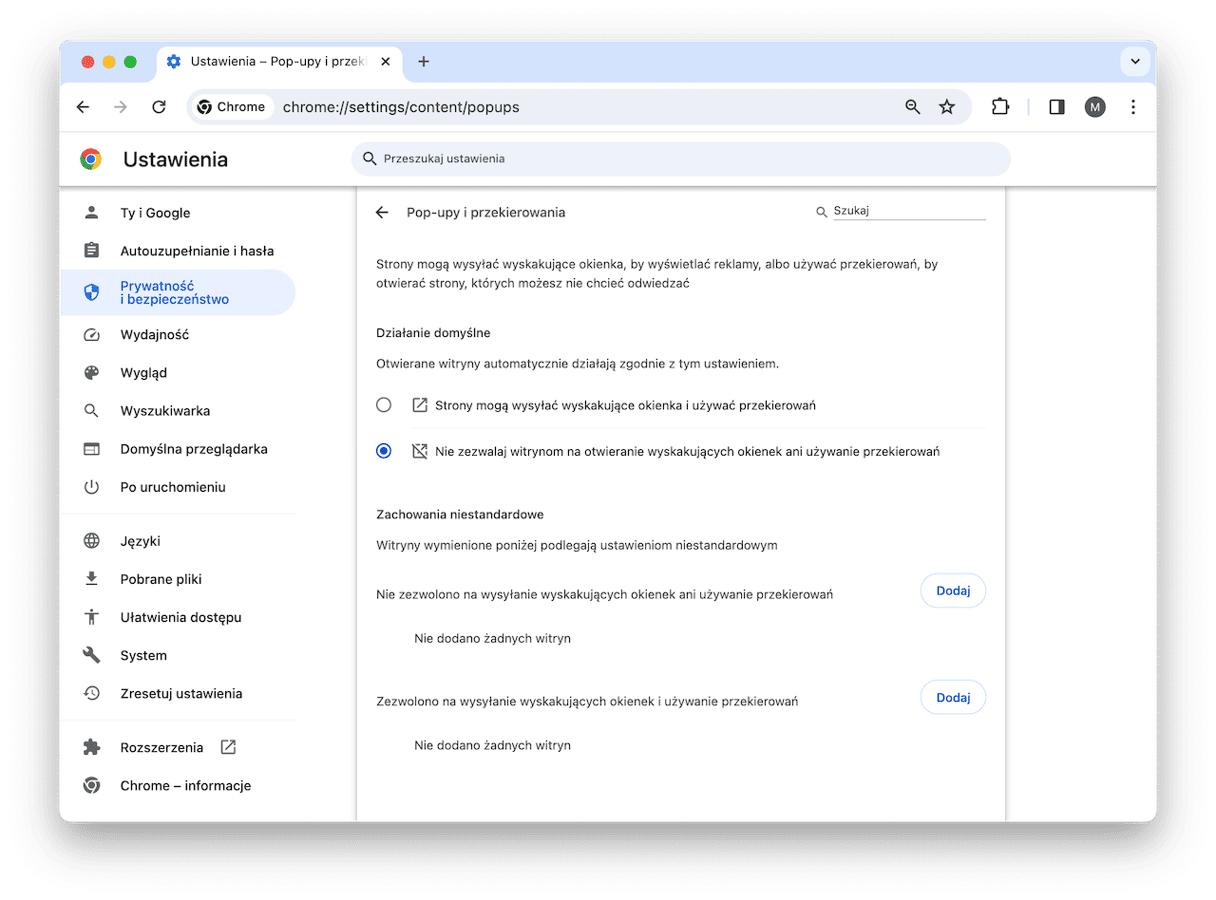
Porada: Upewnij się, że zawsze masz aktualną wersję Google Chrome. Uaktualnienia zabezpieczeń zapobiegają wirusom i zagrożeniom, więc warto jest powiedzieć „tak” na ofertę uaktualnienia.
Teraz sprawdźmy rozszerzenia, by upewnić się, że nie masz tych powiązanych z reklamami:
- Otwórz przeglądarkę Chrome.
- Wpisz ten wiersz do paska adresu:
chrome://extensionsalbo przejdź do Ustawień > Rozszerzenia.
Kliknij Usuń, jeśli zobaczysz nieznane albo niepotrzebne rozszerzenie.
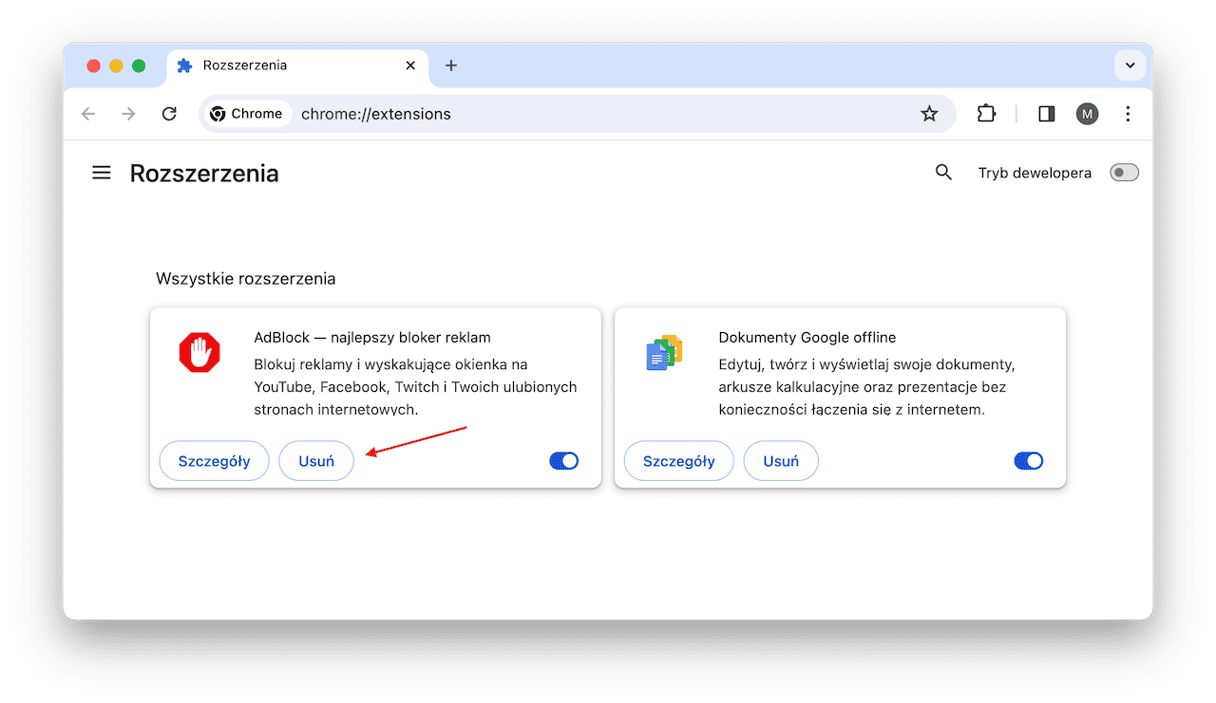
A teraz wyzerujemy ustawienia, by odnowić Chrome:
- W górnym menu kliknij Chrome > Ustawienia.
- Kliknij Zresetuj ustawienia > Przywróć ustawienia do wartości domyślnych.
- Potwierdź czynność.
Gotowe! Wszystko, co powodowało wyświetlenie niechcianych reklam i okienek wyskakujących, łącznie z rozszerzeniami i programami phishingowymi, powinno było zostać usunięte z Maca.
Jak wyłączyć okienka wyskakujące w Firefox?
Upewnij się, że masz najnowszą wersję Firefox. Zapobieganie zagrożeniom jest najważniejszym powodem, dlaczego producenci oprogramowania zalecają instalować uaktualnienia. Teraz wykonaj następujące kroki:
- Otwórz Firefox i wpisz
about:preferencesw pasku adresu albo przejdź do Ustawień > Prywatność i bezpieczeństwo. - Tutaj zaznacz opcję Blokowanie wyskakujących okien.
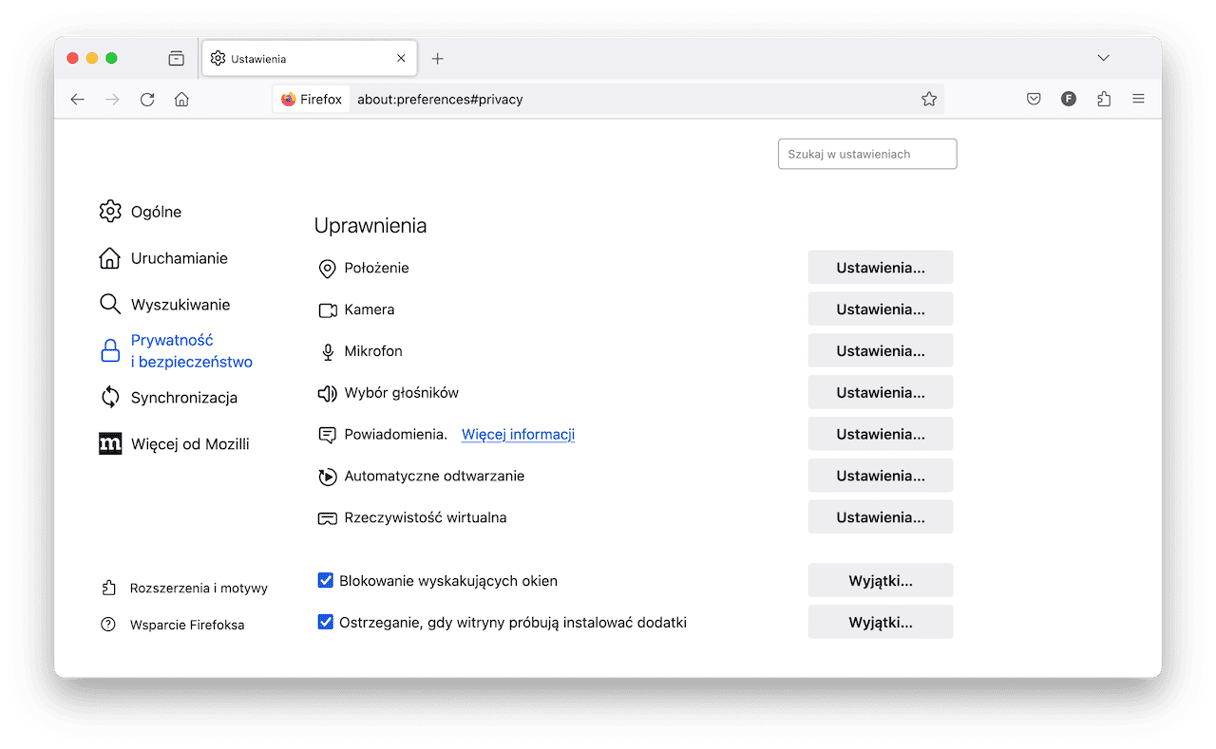
Postępuj zgodnie z instrukcjami, aby sprawdzić szkodliwe rozszerzenia w Firefox:
- Otwórz Firefox.
- W pasku adresu wpisz
about:addonsi naciśnij Return. - To otworzy stronę Rozszerzenia i motywy. W pasku po lewej znajdź Rozszerzenia.
- Znajdź rozszerzenie, które chcesz usunąć i kliknij ikonkę z trzema kropkami > Usuń.
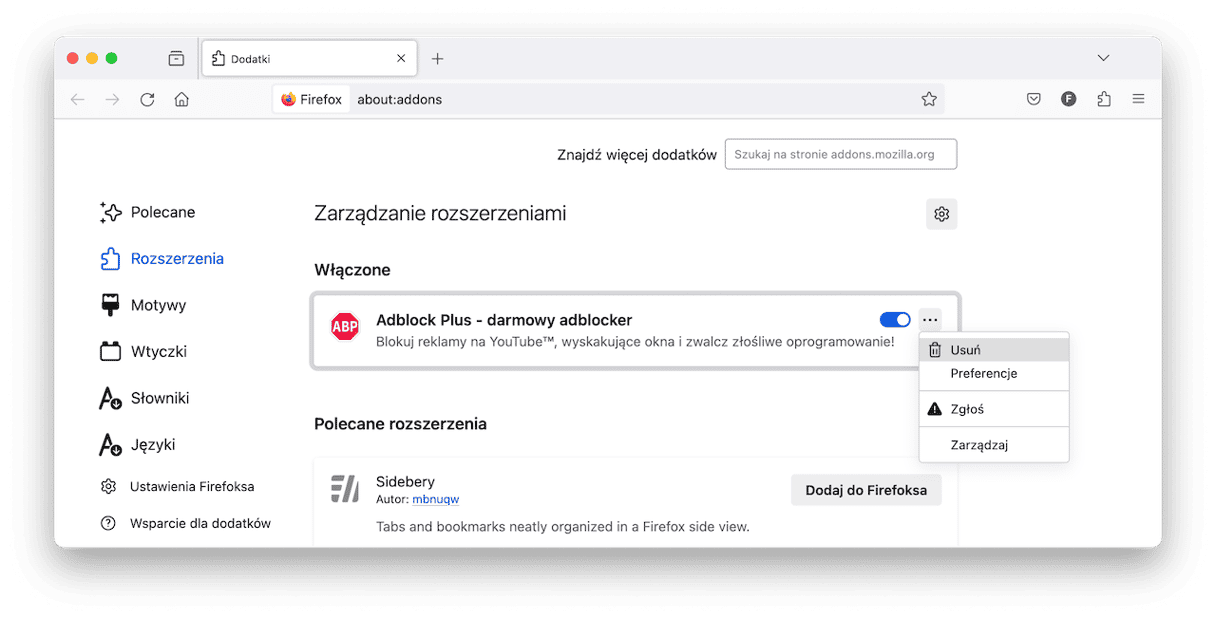
Aby zresetować Firefox, kliknij trzy poziome linie i wybierz Pomoc > Tryb rozwiązywania problemów > Odśwież program Firefox. Odśwież program Firefox i kliknij Done.
Po tych krokach wszystkie dodatki i rozszerzenia zostaną usunięte automatycznie wraz z niechcianymi reklamami i okienkami wyskakującymi.

Wyszukaj zagrożenia na Macu
Do tej pory omawialiśmy wbudowane narzędzia bezpieczeństwa w przeglądarkach. Bądźmy szczerzy – by wyeliminować reklamy i okna wyskakujące na trwale potrzebujesz dedykowanego cleanera reklam.
Skorzystaj z CleanMyMac, poświadczonego przez Apple narzędzia, stworzonego do odinstalowania zawierających reklamy apek, wykrywania szkodliwych programów i wirusów i wielu innego.
Według konferencji bezpieczeństwa Objective by the Sea, 20% Maców zawiera potencjalnie niepożądane programy. CleanMyMac wykrywa właśnie ten rodzaj szkodliwych programów.Również szuka ukrytych koparek kryptowalut, programów szpiegujących i robaków, które również udaje się napotkać na Macach. Wykonaj te kroki, aby usunąć programy reklamowe, które mogą powodować okienka wyskakujące:
- Pobierz CleanMyMac za darmo.
- Zainstaluj i otwórz aplikację.
- W pasku bocznym wybierz Ochrona i naciśnij Skanuj.
- Kliknij Usuń, jeśli CleanMyMac wykryje szkodliwe programy.
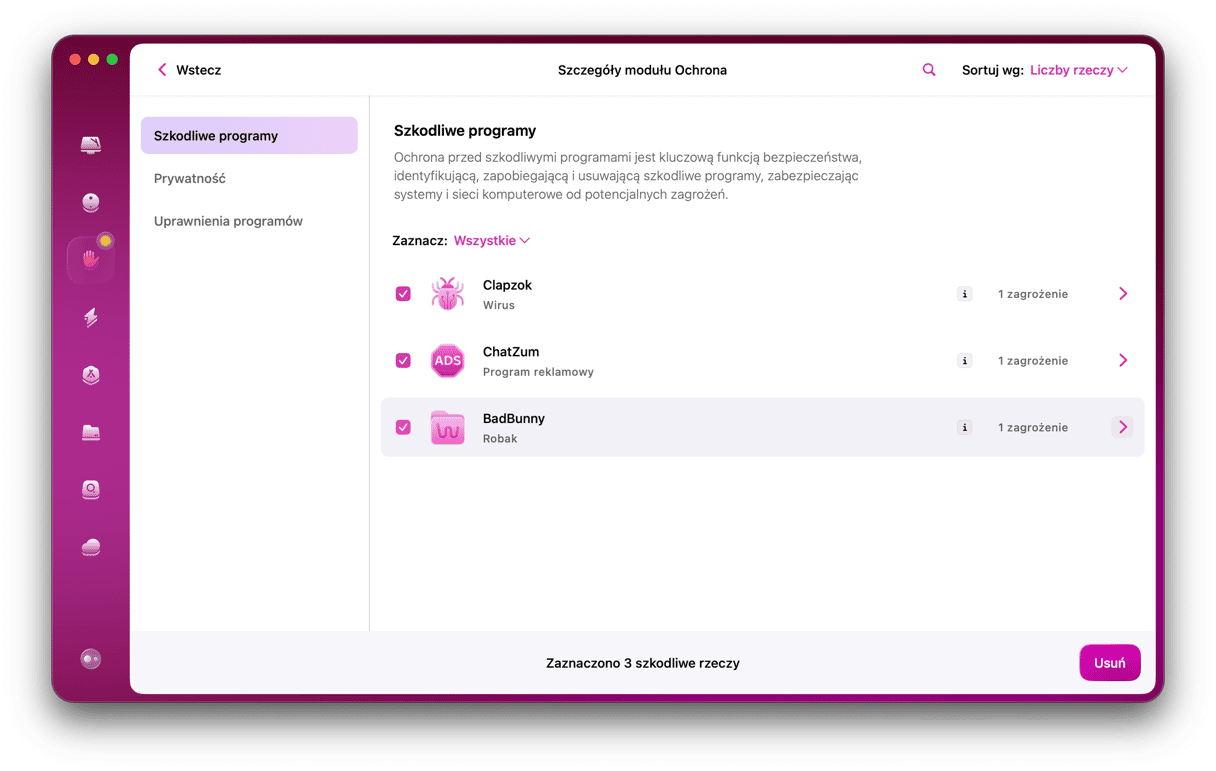
Odinstaluj niepotrzebne i nietypowe aplikacje
Ostatnim krokiem będzie usunięcie niepotrzebnych i nietypowych aplikacji. Możesz zrobić to ręcznie, przeciągając niepotrzebne aplikacje z folderu Aplikacje to Kosza. Ale w takim razie konieczne będzie tropienie porozrzucanych po systemie resztek. Jeśli masz nastrój na robotę detektywistyczną, sprawdź ten artykuł, opowiadający jak całkowicie usuwać aplikacje z Maca.
Również możesz uruchomić apkę, która zrobi to wszystko za Ciebie. Póki masz otwarty CleanMyMac, w pasku bocznym wybierz Aplikacje. Po szybkim skanowaniu kliknij Zarządzaj moimi aplikacjami i przejdź do Dezinstalatora. To narzędzie potrafi wykryć wszystkie zainstalowane na Macu aplikacje, w tym ukryte i niewykorzystywane. Po prostu wybierz aplikację, którą chcesz usunąć i kliknij Usuń.
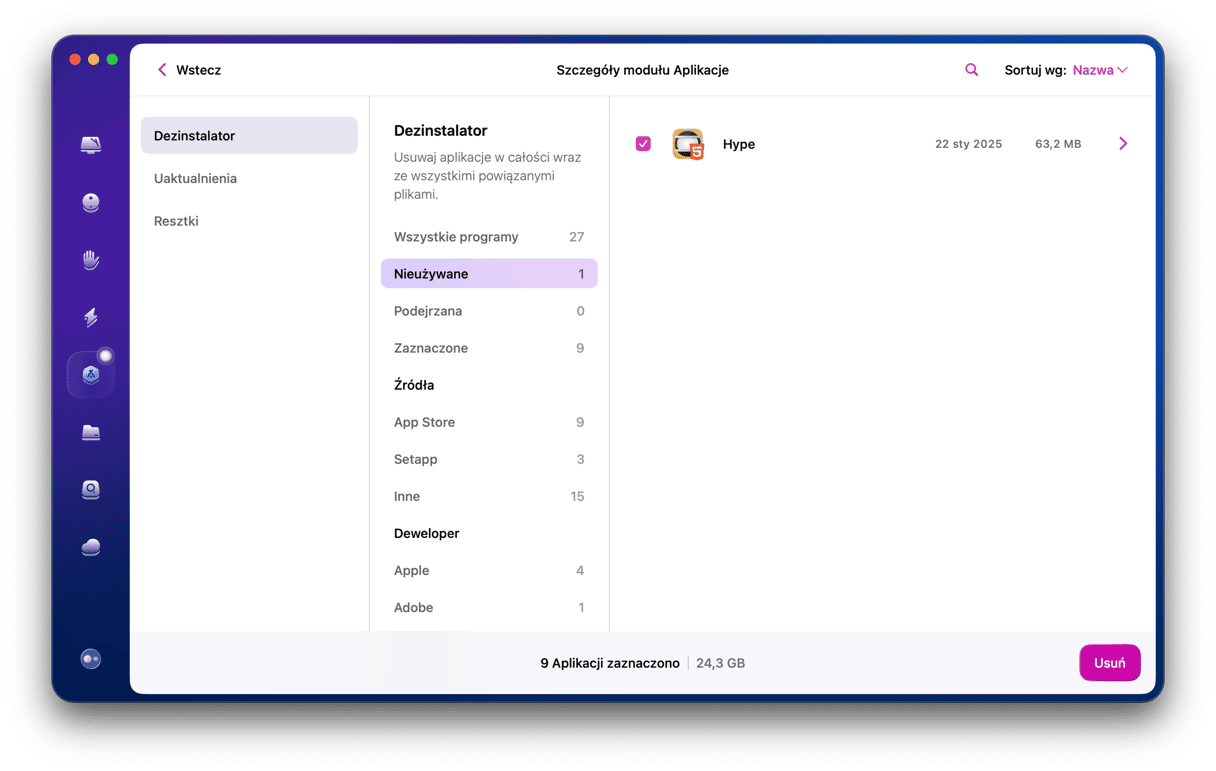
Oczywiście istnieją tuziny innych sposobów powstrzymać reklamy i okna wyskakujące na Macu.Można śmiało stwierdzić, że po wykonaniu podanych w tym artykule kroków przeglądarka nie powinna zawierać reklam, okien wyskakujących i szkodliwych programów.
Najczęściej zadawane pytania
Jak sprawdzić, która z aplikacji powoduje okna wyskakujące?
Często trudno jest od razu zrozumieć, która aplikacja wyświetla reklamy na Macu. Najlepszym sposobem wykryć szkodliwe programy jest skanowanie Maca antywirusem. Na przykład możesz uruchomić wyszukiwanie szkodliwych programów w CleanMyMac. Zidentyfikuje szkodliwe rzeczy i zaoferuje ich natychmiastowe czyszczenie.
Jak pozbyć się reklam Google?
Reklamy Google zazwyczaj są wyświetlane na różnych witrynach i niestety nie masz pełnej kontroli nad nimi. Jednak możesz zainstalować blockera reklam, który zablokuje wszystkie okna wyskakujące i banery na większości witryn. Poświęć trochę czasu, aby sprawdzić oferty na rynku i wybrać zaufane narzędzie.
Dlaczego należy usuwać reklamy i inne okna wyskakujące?
Blokowanie reklam i okienek wyskakujących nie tylko poprawia doświadczenie przeglądania stron. Chroni Twojego Maca przed szkodliwymi programami i innymi wirusami, często instalowanymi przez reklamy.






